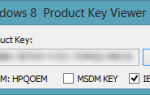Usługa Windows Update jest skonfigurowana do wyszukiwania, pobierania i instalowania aktualizacji sterowników urządzeń zainstalowanych na komputerze, na którym działa system Windows.
Jest to wygodne, ponieważ czasami nie trzeba ręcznie instalować pojedynczego sterownika po instalacji systemu operacyjnego, ale może to być również problematyczne, na przykład, jeśli chcesz zainstalować określone wersje sterowników lub jeśli system Windows się pomyli i spróbuje zainstalować złe sterowniki w systemie.
Wszystkie najnowsze systemy operacyjne Microsoft są dostarczane z opcjami pobierania i instalowania oprogramowania sterowników, i można to zauważyć natychmiast po instalacji, gdy w systemie są zainstalowane najnowsze sterowniki kart graficznych lub innych urządzeń.
Istnieją dwa trzy sposoby blokowania instalacji sterowników urządzeń w systemie Windows.
Metoda 1: Okno dialogowe sprzętu
Aktualizacja: Microsoft ostatnio zmienił okno dialogowe ustawień instalacji urządzenia, przynajmniej w systemie Windows 10. Nadal możesz zablokować system operacyjny przed instalacją sterowników urządzeń, ale nie otrzymujesz już opcji pokazanych poniżej.
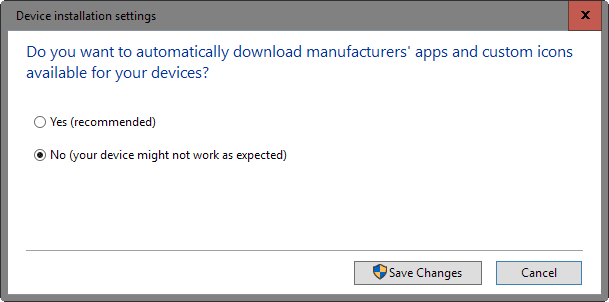
Jak widać, wystarczy wybrać tak lub nie. Aktualizacja końca
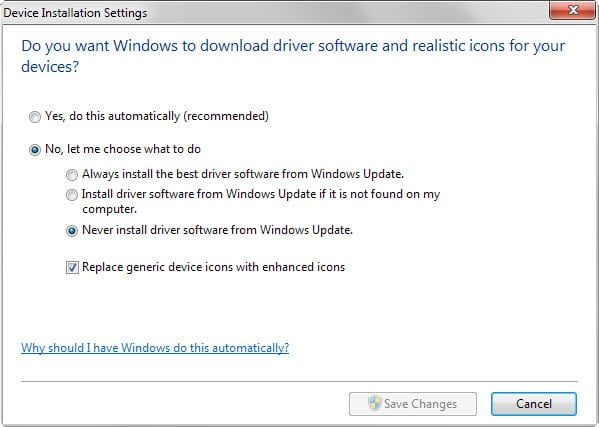
- Użyj skrótu klawiaturowego Pauza systemu Windows, aby wyświetlić Panel sterowania systemu.
- Wybierz „zaawansowane ustawienia systemu” po załadowaniu strony systemowej.
- Przejdź na kartę Sprzęt i kliknij „Ustawienia instalacji urządzenia”.
- Okno dialogowe, które zostanie otwarte, może wyglądać nieco inaczej w zależności od używanej wersji systemu Windows.
- Przełącz na „Nie, pozwól mi wybrać, co mam zrobić” i wybierz jedną z dostępnych opcji, np. „nigdy nie instaluj oprogramowania sterownika z Windows Update”.
- Użytkownicy systemu Windows 7 mają opcję „zainstaluj oprogramowanie sterownika z Windows Update, jeśli nie ma go na moim komputerze”, który Microsoft usunął z systemu Windows 10 (Windows 8 może również nie mógł sprawdzić).
Jeśli zdecydujesz się nie instalować oprogramowania sterownika z Windows Update, blokujesz to. Oznacza to, że musisz ręcznie znaleźć i zainstalować oprogramowanie sterownika dla urządzeń nieprawidłowo rozpoznanych przez system Windows.
Metoda 2: Rejestr systemu Windows
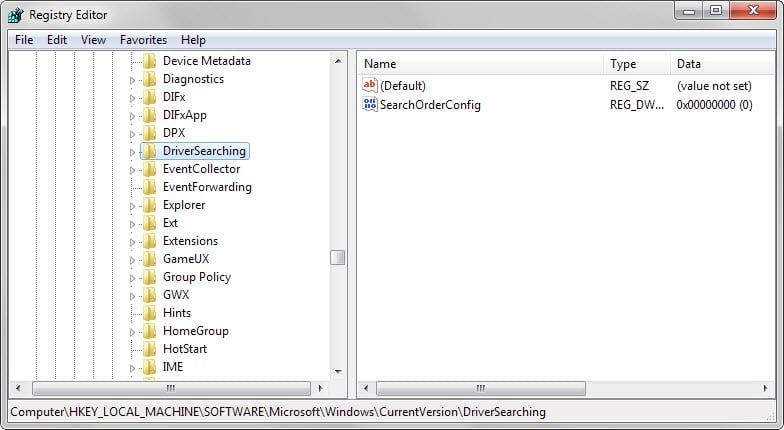
Zamiast tego możesz użyć rejestru systemu Windows do zmodyfikowania preferencji aktualizacji sterownika.
- Naciśnij klawisz Windows, wpisz regedit i naciśnij klawisz Enter, aby otworzyć Edytor rejestru.
- Możesz otrzymać monit UAC, który musisz zaakceptować.
- Przejdź do klucza HKEY_LOCAL_MACHINE \ SOFTWARE \ Microsoft \ Windows \ CurrentVersion \ DriverSearching
- Znajdź Dword SearchOrderConfig pod tym. Określa oprogramowanie sterownika pobierania na podstawie preferencji Windows Update.
- Ustawienie wartości 0 powoduje zablokowanie aktualizacji sterowników.
- Jeśli ustawisz na 1, ustawisz automatyczne pobieranie aktualizacji sterowników.
- Jeśli ustawisz na 2, oprogramowanie sterownika zostanie zainstalowane, jeśli nie zostanie odnalezione w systemie (może to już nie działać w systemie Windows 10).
- Kliknij dwukrotnie preferencję i zmień jej wartość.
- Uruchom ponownie komputer.
Metoda 3: Edytor zasad grupy
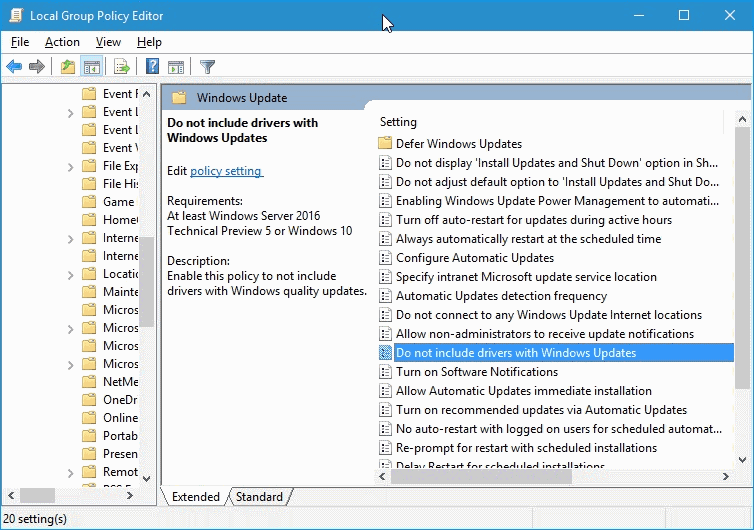
Wraz z aktualizacją rocznicową, dostępną w lecie 2016 r., Dostępna jest trzecia opcja. Microsoft dodał nową zasadę do Windows 10, którą można skonfigurować tak, aby blokowała aktualizacje sterowników pochodzące z Windows Update.
- Naciśnij klawisz Windows, wpisz gpedit.msc i naciśnij klawisz Enter.
- Użyj struktury po lewej, aby przejść do Zasady komputera lokalnego> Konfiguracja komputera> Szablony administracyjne> Składniki systemu Windows> Windows Update.
- Znajdź pozycję „Nie dołączaj sterowników do aktualizacji systemu Windows” i kliknij ją dwukrotnie.
- Ustaw preferencję na Włączone na stronie, która zostanie otwarta, i kliknij OK.
Zapobiega to aktualizacji sterowników, gdy na urządzeniu używana jest usługa Windows Update.
Podsumowanie
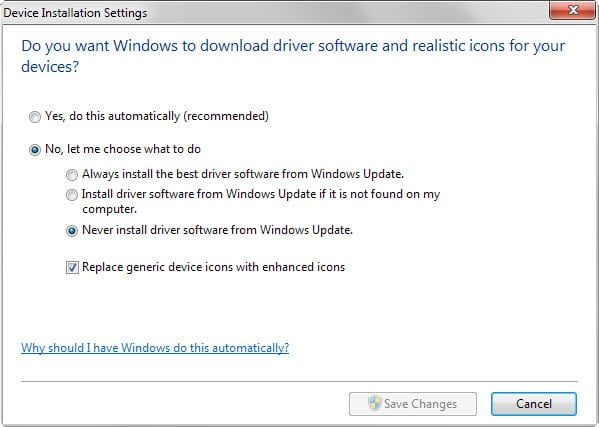
Nazwa artykułu
Jak wyłączyć aktualizacje sterowników z Windows Update
Opis
Dowiedz się, jak blokować instalacje sterowników z Windows Update we wszystkich najnowszych wersjach systemu operacyjnego.